Fusionner des vidéos peut sembler compliqué de prime abord, mais c’est une manipulation simple.
Il s’agit d’assembler deux ou plusieurs clips à la suite en vue d’obtenir une seule et même vidéo. Savoir combiner deux vidéos peut être utile dans différents domaines, de la formation au marketing. Vous pouvez utiliser un outil en ligne gratuit ou opter pour un logiciel de montage, afin de davantage personnaliser le résultat final.
Découvrez, dans ce guide, comment fusionner deux vidéos étape par étape avec Camtasia. Nous vous proposons également trois outils pratiques et comparons ces différentes options dans un tableau récapitulatif.
Que signifie fusionner deux vidéos ?
Fusionner des vidéos signifie les coller l’une après l’autre afin qu’elles n’en forment qu’une. Cependant, ces termes ne sont pas nécessairement utilisés par les professionnels dans ce domaine, qui préfèrent le plus souvent parler de montage vidéo.
Les raisons de fusionner des vidéos
Si vous réalisez même de courtes vidéos, il y a de fortes chances pour que vous ayez besoin à un moment de fusionner deux clips.
Par exemple, si vous commencez souvent vos vidéos de formation en vous présentant via la webcam, avant de passer au développement du sujet que vous enseignez. Vous filmez alors la première partie en face caméra : il s’agit de votre vidéo 1. Puis, vous faites un enregistrement d’écran : il s’agit de votre vidéo 2.
Pour créer votre contenu, il vous faudra fusionner la vidéo 1 avec la vidéo 2.
Vous pouvez également avoir envie de rassembler plusieurs vidéos qui ne se suivent pas, comme pour montrer différents contenus et les partager plus facilement — concours vidéo, projets de vos étudiants, etc.
Fusionner vos vidéos n’a jamais été aussi facile !
Téléchargez la version d’essai gratuite de Camtasia pour fusionner vos vidéos : assemblez, personnalisez et exportez directement sur la plateforme YouTube.
Essayer maintenantCombiner des vidéos : mieux comprendre
Même s’il peut sembler très simple de comprendre ce que veut dire « fusionner » des vidéos, il existe en fait quelques nuances.
Tout d’abord, quand on parle de vidéos, on parle d’une succession d’images. Fusionner ou combiner des vidéos ou des images, c’est donc la même chose, ou presque. En effet, la différence entre plusieurs images et une vidéo, c’est que les images n’ont pas de canal audio, à l’inverse des vidéos.
Fusionner deux vidéos implique donc de combiner leurs bandes sonores ou de faire du montage audio.
Imaginez que vous vous filmez avec votre smartphone et que vous souhaitez fusionner le résultat avec une autre vidéo, comme celle de votre animal de compagnie. Il faudra que la transition soit fluide et que l’audio ne subisse pas une coupe trop nette, au risque d’un rendu peu professionnel.
Heureusement, notre logiciel de montage vous permet d’éviter ce genre de problème. Découvrez, dans la section suivante, comment fusionner des vidéos avec Camtasia.
Fusionner des vidéos avec Camtasia : étape par étape
Fusionner des vidéos avec Camtasia se fait en seulement quelques étapes ! Ce logiciel d’enregistrement d’écran et de montage vidéo offre l’avantage d’être à la fois facile à prendre en main et très complet. Avec cet outil tout-en-un, vous pouvez fusionner deux vidéos et améliorer le résultat final rapidement.
Étape 1 : importer vos vidéos dans Camtasia
- Ouvrez Camtasia et choisissez « Nouveau projet ».
- Lorsque le projet s’ouvre, sélectionnez « Fichier > Importer > Élément multimédia… », ou cliquez sur le bouton vert « Importer un élément multimédia… ».
- Puis, choisissez les vidéos que vous voulez fusionner. Camtasia les ajoute dans le chutier. Elles sont prêtes à être utilisées dans votre projet.
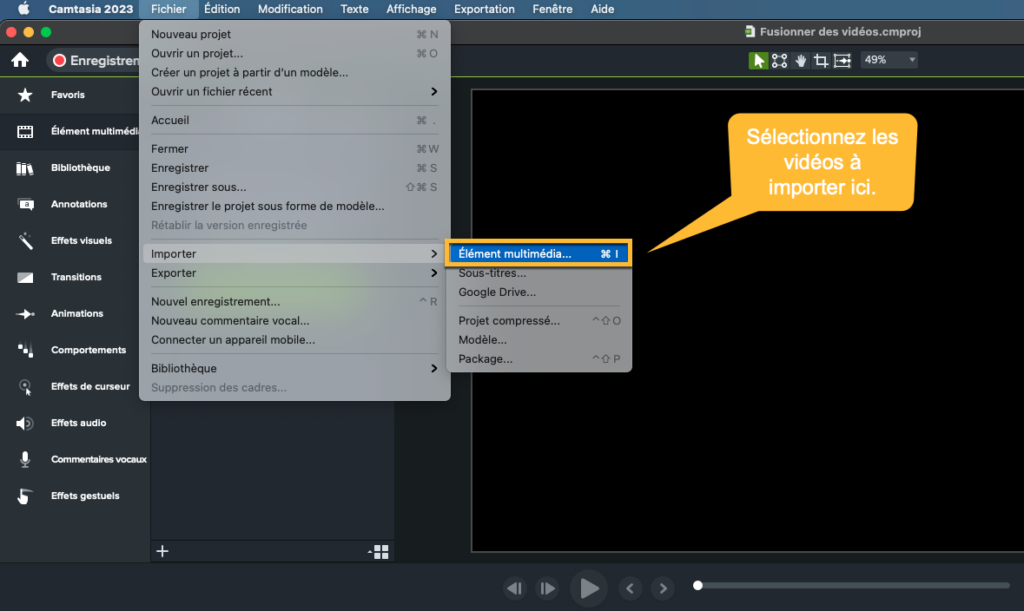
Étape 2 : ajouter vos vidéos au plan de montage
Pour fusionner des vidéos, vous devez les insérer dans le plan de montage du projet dans l’ordre dans lequel vous souhaitez qu’elles apparaissent.
- Pour cela, cliquez sur la première vidéo et faites-la glisser du chutier au plan de montage, là où vous voulez qu’elles figurent. Puis, faites de même avec la deuxième vidéo.
- Cliquez sur le bouton Lecture au-dessus du plan de montage afin de prévisualiser vos vidéos fusionnées. Vous pouvez aussi déplacer la barre de lecture pour vous concentrer sur la transition entre les deux vidéos.
Il est important de noter que Camtasia produit uniquement les vidéos qui sont dans le plan de montage.
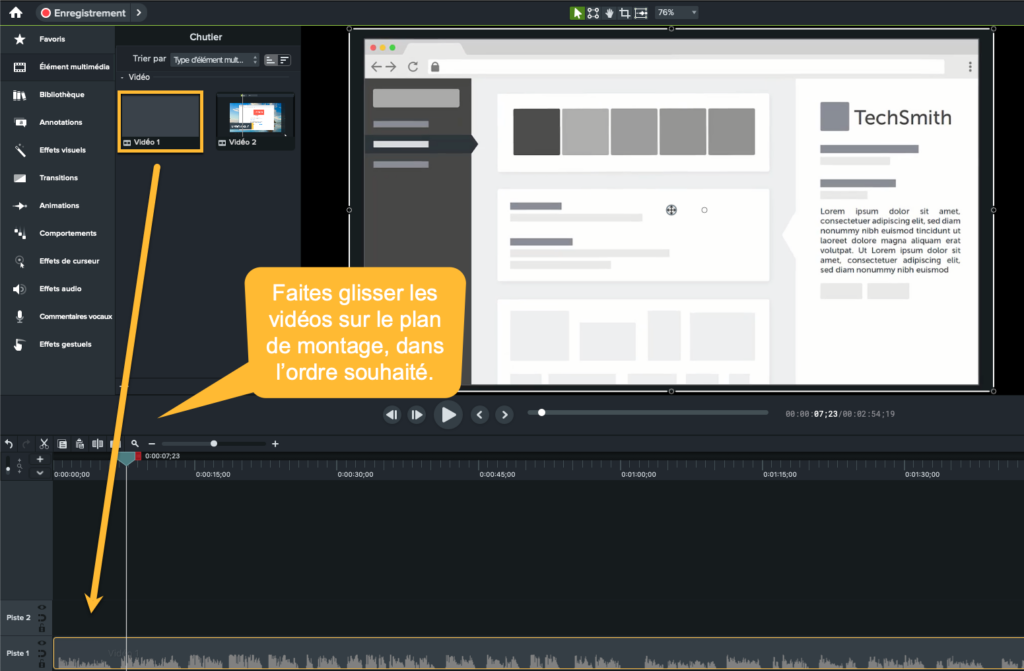
Étape 3 (optionnelle) : peaufiner le résultat
Vos vidéos apparaissent l’une après l’autre ; vous pouvez maintenant améliorer le rendu.
Par exemple, si la coupure est trop nette entre les deux vidéos, n’hésitez pas à ajouter une transition, un effet audio, un autre contenu vidéo ou encore une page d’introduction.
Dans Camtasia, il est également possible de régler le son, d’ajouter des commentaires vocaux ou encore d’intégrer des annotations et des effets de curseur.
Si vous désirez obtenir plus d’informations sur le montage vidéo dans Camtasia, consultez nos tutoriels vidéo.
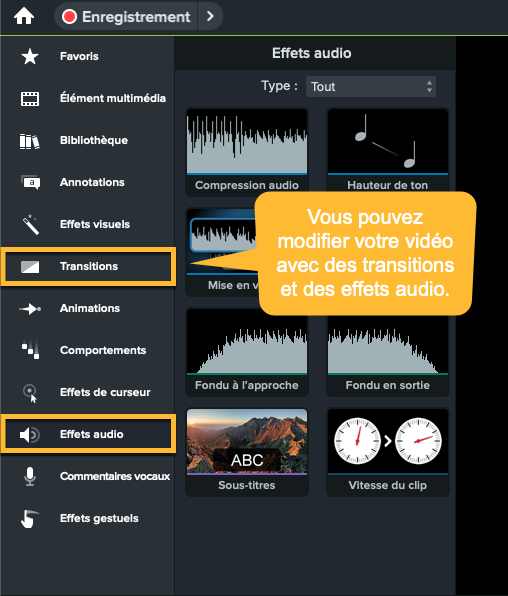
Étape 4 : sauvegarder votre vidéo
- Maintenant que vous avez ajouté vos vidéos dans le plan de montage dans l’ordre désiré, exportez-la en cliquant sur le bouton vert « Exportation ».
- Vous pouvez choisir de la partager directement sur une plateforme comme YouTube ou de l’enregistrer sur votre ordinateur.
Voilà, c’est fait ! Vous avez fusionné vos vidéos.
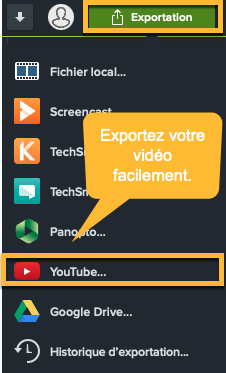
3 outils pratiques pour fusionner des vidéos
Il existe de nombreux outils pratiques pour assembler des vidéos. Vous pouvez utiliser des logiciels professionnels comme Adobe Premiere Pro, une solution en ligne gratuite ou encore une application sur votre smartphone. Nous vous proposons une sélection de trois outils.
1. L’outil en ligne gratuit Clideo
Clideo est une plateforme idéale pour modifier vos fichiers vidéo en ligne facilement. Elle offre plusieurs outils d’édition pour différents besoins, comme compresser, couper ou fusionner des vidéos.
Connectez-vous, choisissez vos fichiers vidéo et déplacez-les dans l’ordre désiré.
Pourquoi utiliser Clideo ?
- Tout se fait depuis votre navigateur web,
- Nombreux formats acceptés,
- Possibilité de prévisualiser le rendu,
- Option de choisir le ratio d’aspect et la taille de votre vidéo (parmi une sélection),
- Ajout d’une « transition en douceur »,
- Ajout d’un fichier audio, par exemple une musique.
Les moins de Clideo
- Moins d’options de personnalisation par rapport à un logiciel de montage plus complet,
- Il faut s’inscrire pour supprimer le filigrane Clideo sur votre vidéo.
2. Adobe Express, une solution pratique
Accessible en ligne, l’application Adobe Express vous permet de réaliser différentes modifications vidéo. Elle est gratuite sur inscription.
Il vous suffit de vous rendre sur le site, d’ajouter vos vidéos et de les fusionner !
Les avantages d’Adobe Express
- Possibilité de dupliquer vos vidéos et de les déplacer dans l’ordre souhaité,
- Option de couper votre vidéo,
- Mode silencieux pour supprimer le son,
- Choix du format de votre vidéo finale.
Ses inconvénients
- Il ne faut pas dépasser 1 GB lors de l’import,
- Il faut vous créer un compte pour télécharger la vidéo de sortie,
- Il n’est pas possible d’ajouter une transition avec l’outil de fusion de vidéo d’Adobe Express.
3. iMovie, disponible sur Mac
iMovie, intégré à tous les ordinateurs Mac, vous permet de réaliser un montage vidéo facilement. Il s’agit d’un outil de qualité, qui est idéal pour les personnes qui débutent.
Grâce à ce logiciel, vous pouvez fusionner deux vidéos ou plus. Comme pour Camtasia, vous devez importer vos vidéos et les placer sur le plan de montage, avant de les exporter.
iMovie, un logiciel pratique pour fusionner vos vidéos
- Logiciel très accessible,
- Fusion de plusieurs vidéos,
- Ajout de transitions,
- Nombreuses fonctionnalités de montage.
Les limites de cet outil
- N’est pas disponible sur PC,
- iMovie vous propose d’exporter votre vidéo pour YouTube, mais il faut d’abord l’enregistrer sur votre ordinateur puis la charger sur la plateforme.
Fusionner vos vidéos n’a jamais été aussi facile !
Téléchargez la version d’essai gratuite de Camtasia pour fusionner vos vidéos : assemblez, personnalisez et exportez directement sur la plateforme YouTube.
Essayer maintenantComparatif des fonctionnalités de 4 logiciels pour fusionner des vidéos
| Camtasia | Clideo | Adobe Express | iMovie | |
|---|---|---|---|---|
| Fusionner plus de deux vidéos | Oui | Oui | Oui | Oui |
| Prévisualisation | Oui | Oui | Oui | Oui |
| Couper le son | Oui | Oui | Oui | Oui |
| Personnaliser l’audio | Oui | Limité | Non | Oui |
| Ajouter une transition | Oui | Limité | Non | Oui |
| Autres fonctionnalités de montage | Oui | Avec l’éditeur Clideo | Limité | Oui |
| Exportation sur YouTube | Oui | Non | Non | Pas directement |
| Disponible sur Mac et sur PC | Oui | Oui | Oui | Non |
| Outil gratuit | Non | Oui | Oui | Oui, sur Mac et iPhone |
La meilleure solution pour fusionner des vidéos : choisir l’outil qui correspond à vos besoins
Si vous avez besoin de coller deux vidéos l’une après l’autre, un outil en ligne comme Clideo ou Adobe Express peut suffire.
Néanmoins, si vous souhaitez obtenir une vidéo fluide et la personnaliser, puis l’exporter sur la plateforme de votre choix, il est plus judicieux d’opter pour un logiciel de montage complet.
Camtasia de TechSmith est un bon compromis. Ce logiciel présente l’avantage d’offrir un rendu professionnel, mais ne demande aucune connaissance experte dans le domaine de la création vidéo ! Camtasia met à votre disposition des tutoriels, des webinaires et un soutien technique pour vous aider.
Fusionner des vidéos : les questions fréquentes
Pour fusionner des vidéos sur votre iPhone, vous pouvez utiliser l’application iMovie, à télécharger gratuitement. Il vous est aussi possible d’opter pour de nombreuses autres applications pratiques et faciles, comme InShot.
Fusionner deux vidéos ou plus en une seule est une manipulation simple, à condition d’utiliser un outil ou un logiciel à votre portée. Vous pouvez opter pour Camtasia, connu pour son interface intuitive, ou Clideo, accessible directement depuis votre navigateur web.
Fusionner des vidéos n’entraîne pas de perte de qualité. À savoir que sur certains logiciels, vous pouvez régler les paramètres de la vidéo à exporter, notamment sa résolution.





